為什麼 MacBook M1 Max 對我來說是一個改變遊戲規則的產品,以及我如何每天使用它。

MacBook M1 Max
我寫了這篇 Medium 文章,幫助使用基於 Intel 晶片的 MacBook 用戶了解轉換至蘋果矽的好處。
我主要使用我的 MacBook 進行軟體開發,以下是我如何使用我的新機器。希望你會覺得有見地,所有披露的內容都不是贊助的,這是我誠實的評論。
你應該升級到蘋果矽片嗎?
如果你一直在等待“合適的時機”升級到蘋果矽,我強烈建議你升級。從i9 8核心英特爾轉換到M1 Max後,我看到的性能提升非常巨大!電池續航和風扇都不再是問題。
讓我們從我最喜歡的改進開始:
- 不再有風扇噪音 ✅
- 驚人的性能!🚀
- 持久的電池🔋
- 更好的顯示👀
上述的改進足以說服我轉換。我想念使用觸控列(我發現它很有用),然而,我的舊型號在我整天使用時經常變得發熱和性能變慢。
我代表自己說,但選擇合適的筆記型電腦已經不再是一個困難的過程。只要它有16 GB的記憶體和蘋果矽芯片,我就可以放心事情會順利進行。
我應該在我的 MacBook 上創建什麼?
- 網站 - 主要使用 Laravel
- 行動應用程式 - 使用 Flutter
- 內容創作 - YouTube 影片
- 圖像設計 - Photoshop
到目前為止,當我需要在我的 MacBook 上創建時,我沒遇到任何問題。它可以完成所有任務而不發出任何聲音。
我如何喜歡使用我的 MacBook
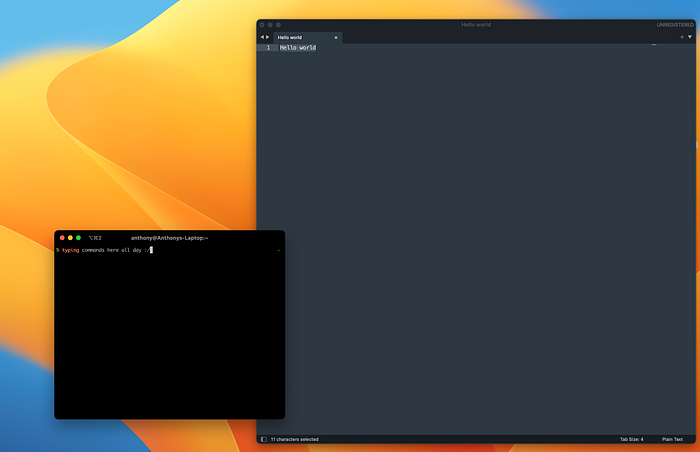
我的桌面視圖
我喜歡我的螢幕不包括狀態列或底部欄,除非我滑過它。我認為這樣可以讓一切更清爽,並幫助我專注於正在使用的應用程式。
通常我會打開三個桌面,就像下面的截圖一樣。

桌面 1 — IDE 即 Sublime Text/Android Studio, iTerm
桌面 2 — 我的瀏覽器 (Chrome)
桌面 3 — 媒體與筆記
當我需要切換到不同的桌面時,我會使用快捷鍵 control + 左箭頭 來切換到左側,或者使用 control + 右箭頭 來切換到右側。
如果你想要相同的效果,首先從設定 > 桌面和Dock中設置Dock隱藏,然後切換“自動隱藏和顯示Dock”
現在關於狀態欄,請前往設定 > 桌面和Dock > 自動隱藏和顯示選單列,並將值設定為“始終”。
我喜歡捷徑
我使用許多快捷鍵,其中大部分是從YouTube學到的。建議觀看一些SnazzyLabs的影片。如果你對快捷鍵不熟悉,我建議花一天時間學習一些。長遠來看,它們可以為你節省很多時間。
我如何照顧我的 MacBook
我看到很少人在關上筆記本電腦蓋子時會在鍵盤上放一塊布。我這麼做是因為我的上一台 MacBook 螢幕上布滿了鍵盤的印痕。你也可以試試這樣做,可以讓螢幕保持乾淨,避免鍵盤按鍵造成損壞。

用布蓋住鍵盤,以避免在螢幕上留下按鍵痕跡
除了那個小修改外,一切都是原裝的。我不使用外部顯示器。我非常依賴使用 Spotlight 和捷徑來讓我的日子更輕鬆。
我工作的配樂
我經常在進入'狀態'時聽很多電子音樂,我會一直播放幾個歌單,直到一天結束。
工作音樂
幫助我管理每一天的軟體
- Zoho Mail — 管理郵件
- Sequel Ace – 數據庫
- Xcode – iOS 開發
- Laravel Valet — 本地開發 Laravel 網站
- Sublime Text – 目前使用 v4
- Android Studio – Flutter 開發
- Postman — API 測試
- Davinci Resolve + iMovie + CapCut – 編輯影片
- iTerm + OhMyZsh – CLI
- FileZilla – FTP
- Google Meet – 會議
- DigitalOcean — 主機
- Red — 本地 Redis 客戶端
- DBngin — 數據庫管理
- Apple Notes — 筆記
- Fig — 為操作和輕鬆的 ssh 存取賦予您的終端超能力
我不會深入討論上述的工具,但它們都非常有用,我認為每個人都可以從使用它們中受益。
最終想法
蘋果矽片令人驚嘆,我很期待蘋果接下來會有什麼新動作。我認為大多數開發人員將會對 M1 Pro 或 M1 Max 感到非常滿意。
希望您喜歡這個簡短的洞察,了解我使用的一些工具,並且一如既往,感謝您的閱讀。
Anthony Gordon
